在 Windows 中,关闭虚拟内存(页面文件)。
注意:关闭虚拟内存可能会导致系统不稳定或某些程序运行失败,特别是在物理内存不足的情况下。建议谨慎操作,除非你非常确定自己有足够的内存(例如 32GB 以上)。
Windows 关闭虚拟内存方法(适用于 Windows 10 / 11 / Server 2022)
打开系统属性
方法一:按下 Win + R,输入:SystemPropertiesAdvanced,回车。
方法二:右键“此电脑” → 属性 → 高级系统设置。
进入性能设置点击 “高级” 标签页 → 在 “性能” 部分点击 【设置】。
关闭虚拟内存
在性能选项中点击 “高级” 标签页 → 虚拟内存部分点击【更改】。
取消勾选“自动管理所有驱动器的分页文件大小”。
选择系统盘(例如 C:\),选择 “无分页文件”,点击【设置】。
其他磁盘(如果有分页文件)也设置为“无分页文件”。
保存并重启系统
点击【确定】→ 系统会提示重启,点击重启即可完成设置。
图形化操作关闭虚拟内存
1.打开控制面板 系统和安全 -> 系统
2.高级系统设置
3.高级 -> 设置
虚拟内存
4.取消勾选,应用确认取消勾选自动管理所有驱动器分页文件大小
取消勾选无分页文件
5.重启系统,核查虚拟内存是否开启powershell Get-Counter
验证是否已成功关闭重启后,可以打开命令提示符或 PowerShell,输入以下命令:
1wmic pagefile list /format:list
如果返回为空或没有分页文件的路径(如 C:\pagefile.sys),说明已经成功关闭。
⚠️ 注意事项
某些程序(例如大型数据库、图形设计软件)可能依赖虚拟内存,即使物理内存很大。
如果遇到提示 “虚拟内存不足”,即使你关闭了虚拟内存,可能仍然会看到错误,这时是某些服务尝试使用已配置的最小虚拟内存失败引发的。可考虑设定一个较小的虚拟内存如 1024 MB,而不是完全关闭。